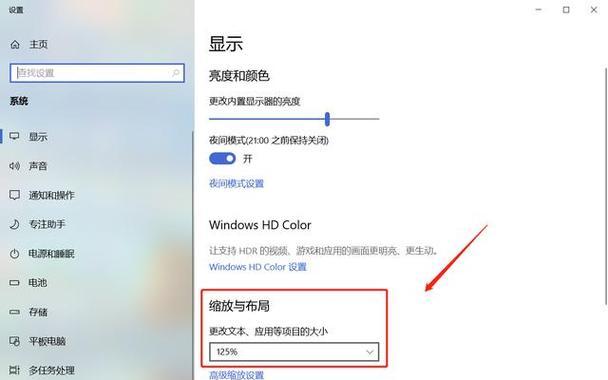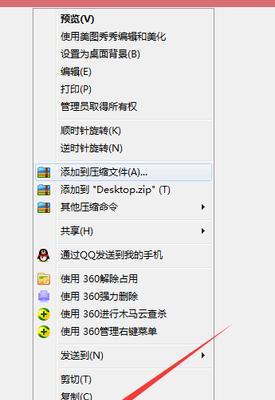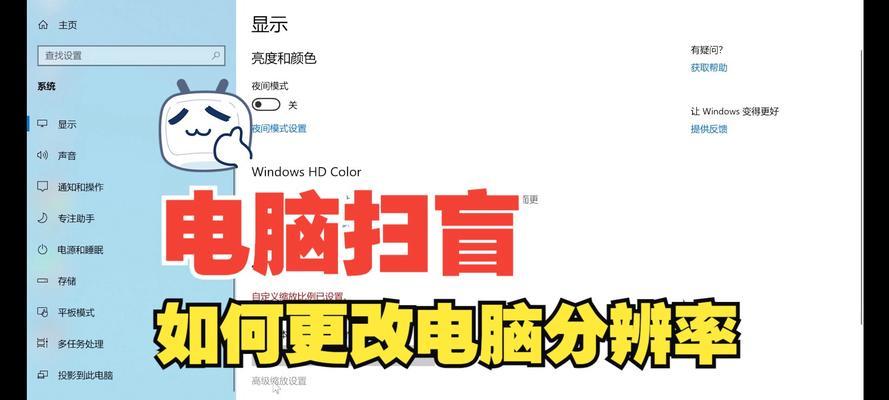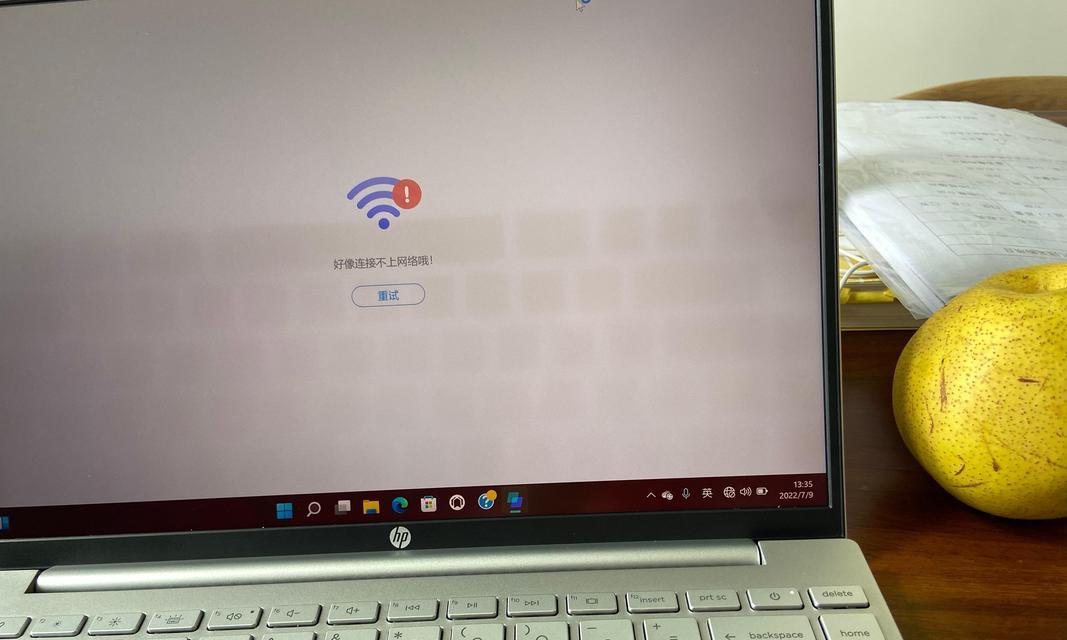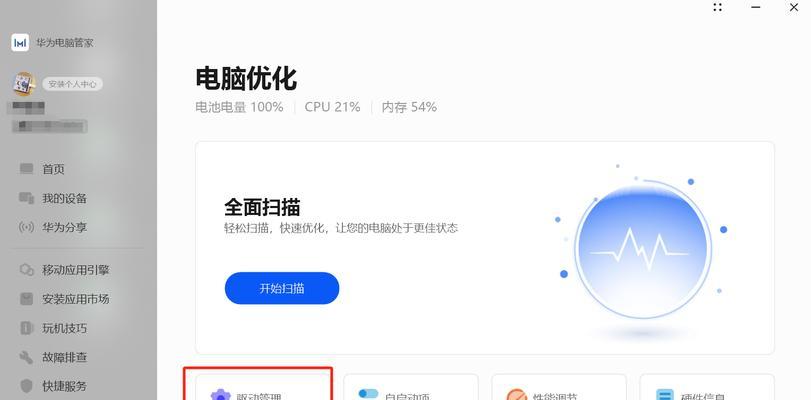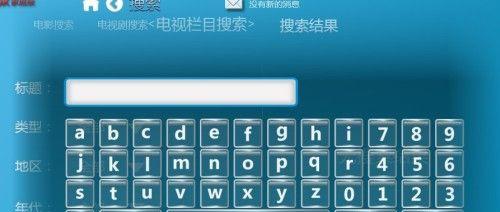电脑桌面自定义图标如何设置?设置后如何管理?
随着操作系统功能的不断增强,个性化设置已经成为现代电脑使用体验中不可或缺的一部分。很多人喜欢通过自定义电脑桌面图标来提升工作效率或美化使用环境。本文将深入介绍如何设置电脑桌面图标,以及设置后如何进行有效管理,帮助您打造一个符合个人喜好的电脑工作生活环境。
一、电脑桌面自定义图标设置步骤
1.1选择合适的操作环境
在开始设置之前,根据您使用的操作系统是Windows还是macOS,设置方法会有所不同。接下来的步骤将以Windows10操作系统为例进行介绍。
1.2打开桌面图标设置
右键点击桌面上的空白区域,选择“个性化”选项。
在个性化设置页面点击左侧菜单中的“主题”选项。
在主题设置中寻找并点击“桌面图标设置”链接。
1.3选择需要显示的桌面图标
在弹出的“桌面图标设置”窗口中,您会看到多个选项,如计算机、用户文件、回收站等。根据需要,勾选您希望显示在桌面上的图标,然后点击“应用”和“确定”。
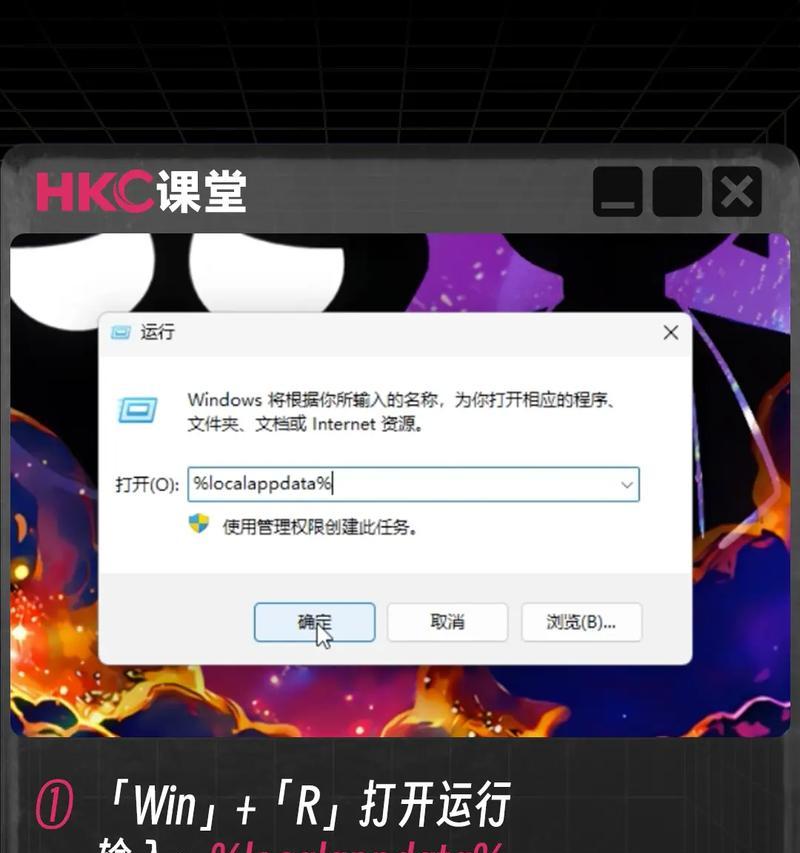
1.4自定义图标外观(可选)
如果您对默认图标外观不满意,还可以更换桌面上的图标图标:
在桌面图标设置中勾选想要更改的图标。
点击“更改图标”按钮,选择您喜欢的图标样式并确认。
以上步骤完成之后,桌面上的图标就会按照您的设定进行显示。
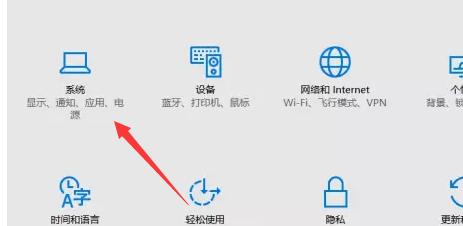
二、设置后如何管理桌面图标
2.1管理图标布局
右键点击桌面空白处,选择“查看”,然后选择“自动排列图标”或“对齐图标到网格”,这可以帮助您保持桌面的整洁与有序。
如果想要更加个性化的布局,可以手动拖动图标进行位置调整。
2.2使用文件夹组织图标
为了更好地管理混乱的桌面,可以创建文件夹将相关的图标进行分类整理:
右键点击桌面空白处,选择“新建”然后选择“文件夹”。
将桌面上的图标剪切并粘贴到相应的文件夹中。
2.3利用第三方工具
市场上存在许多第三方桌面管理软件,它们可以提供更多的管理选项和个性化功能,如Fences或Rainmeter等。通过这些工具,您可以更加细致地定义桌面布局、图标样式等。
2.4定期整理和更新
桌面作为一个临时放置文件和快捷方式的地方,长期累积会找不到需要的文件。因此建议定期整理桌面图标,删除不需要的文件,并更新快捷方式。
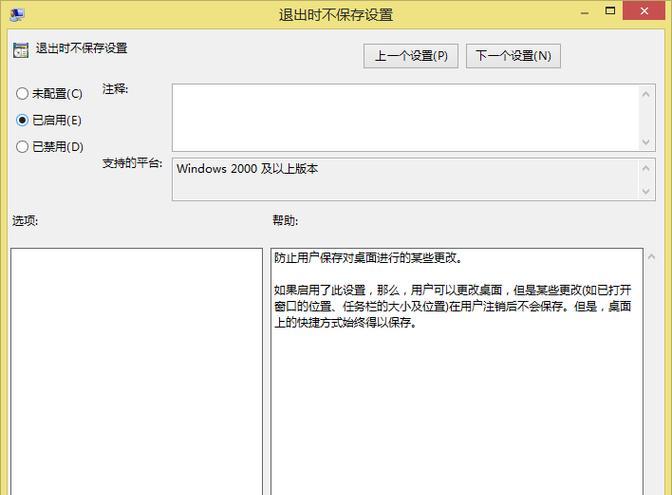
三、深度指导和常见问题
3.1深度指导
桌面图标突然消失怎么办?如果发现桌面图标突然消失,首先检查是否无意中开启了“自动隐藏桌面上图标”的功能。在桌面空白处右键点击,“查看”菜单下查看该选项是否被激活。
如何恢复默认的桌面图标?如果您不习惯自定义的桌面图标,想要恢复到系统默认状态,只需按照上述的“桌面图标设置”步骤,将所有选项全部取消勾选,然后应用,即可恢复默认设置。
更改图标大小?您可以通过调整显示比例来间接改变图标大小,即在“显示设置”中调整“缩放与布局”的比例。
3.2常见问题
问:为什么无法更换某些桌面图标?
答:某些系统图标,如“计算机”“用户文件”等,受到系统保护,可能无法直接更换图标。如果需要更换这些图标,可能需要使用第三方图标更换软件。
问:桌面图标管理工具是否会影响电脑性能?
答:大多数管理工具会驻留内存,轻微影响系统性能。但现代计算机性能较高,这一影响往往微不足道。
通过以上步骤与技巧,您可以轻松高效地设置并管理电脑桌面图标。综合以上,电脑桌面图标自定义设置能提升您的工作效率,使电脑使用更加个性化,而良好的管理则是保持效率与清晰桌面环境的关键。希望本文能为您的电脑个性化体验提供帮助,打造属于您的独特电脑使用环境。
版权声明:本文内容由互联网用户自发贡献,该文观点仅代表作者本人。本站仅提供信息存储空间服务,不拥有所有权,不承担相关法律责任。如发现本站有涉嫌抄袭侵权/违法违规的内容, 请发送邮件至 3561739510@qq.com 举报,一经查实,本站将立刻删除。
- 上一篇: 华硕笔记本右侧灯亮不停怎么关闭?解决方法有哪些?
- 下一篇: 懂影投影仪升级需要哪些步骤?
- 站长推荐
-
-

充电器发热的原因及预防措施(揭开充电器发热的神秘面纱)
-

电饭煲内胆损坏的原因及解决方法(了解内胆损坏的根本原因)
-

厨房净水器滤芯的安装方法(轻松学会安装厨房净水器滤芯)
-

Mac内存使用情况详解(教你如何查看和优化内存利用率)
-

如何正确对焦设置XGIMI投影仪(简单操作实现高质量画面)
-

电饭煲内米饭坏了怎么办(解决米饭发酸变质的简单方法)
-

Switch国行能玩日版卡带吗(探讨Switch国行是否兼容日版卡带以及解决方案)
-

手机处理器天梯排行榜(2019年手机处理器性能测试大揭秘)
-

电饭煲自动放水不停的故障原因与解决办法(探索电饭煲自动放水问题的根源及解决方案)
-

电饭煲蛋糕的制作方法(在制作过程中不使用碱的窍门)
-
- 热门tag
- 标签列表
- 友情链接